Kun näet viestin, jossa lukee "Tapahtui virhe kopioitaessa tietokoneesta siirrettävään tallennuslaitteeseen", ja jonkin seuraavista virhekoodeista, se voi johtua useista syistä, jotka liittyvät SD-korttiin/SD-kortinlukijaan, USB:hen, tietokoneen turvallisuusasetuksiin tai muihin tekijöihin. Siksi katso alla olevia ratkaisuja ongelman korjaamiseksi.
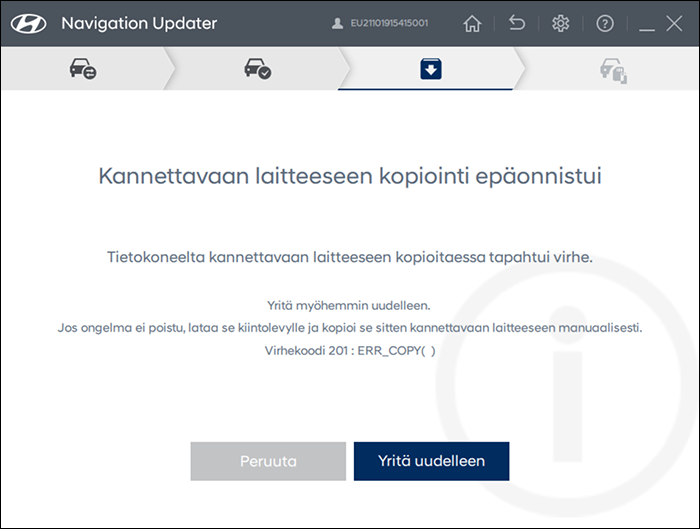
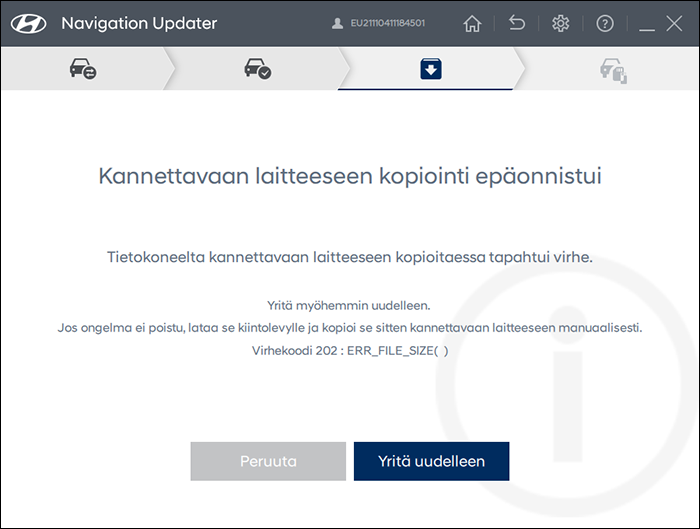
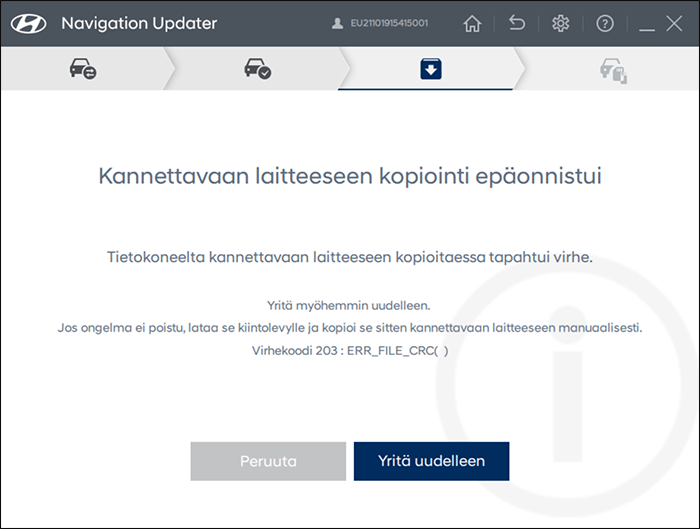
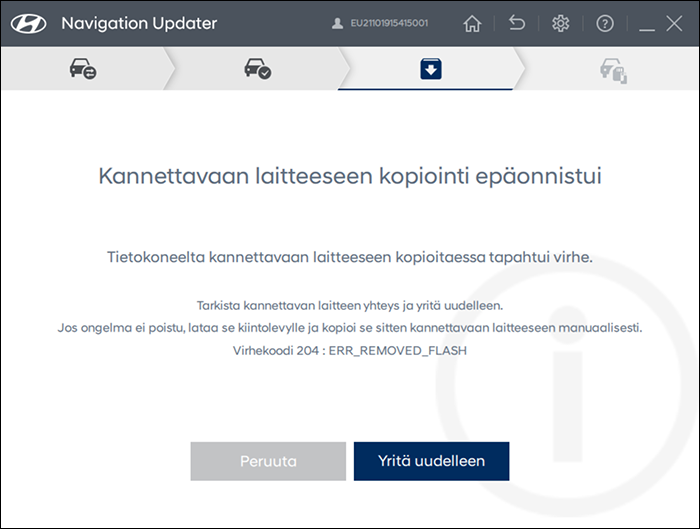
▷ Virhekoodi 201: ERR_COPY (tiedostonimi)
▷ Virhekoodi 202: ERR_FILE_SIZE (tiedostonimi)
▷ Virhekoodi 203: ERR_FILE_CRC (tiedostonimi)
▷ Virhekoodi 204: ERR_REMOVED_FLASH
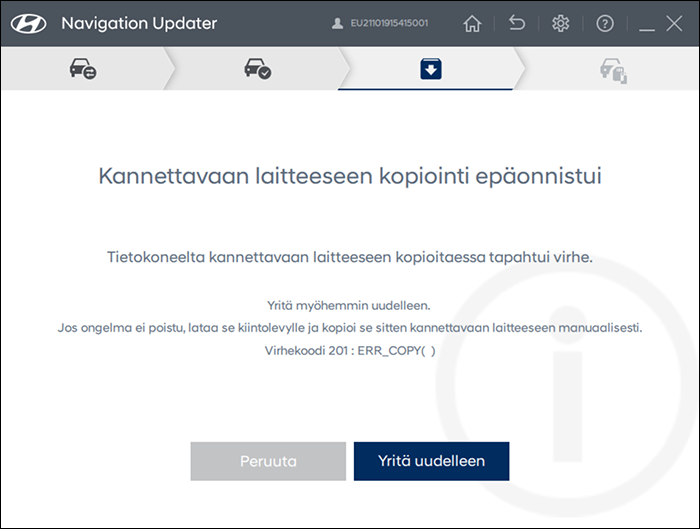
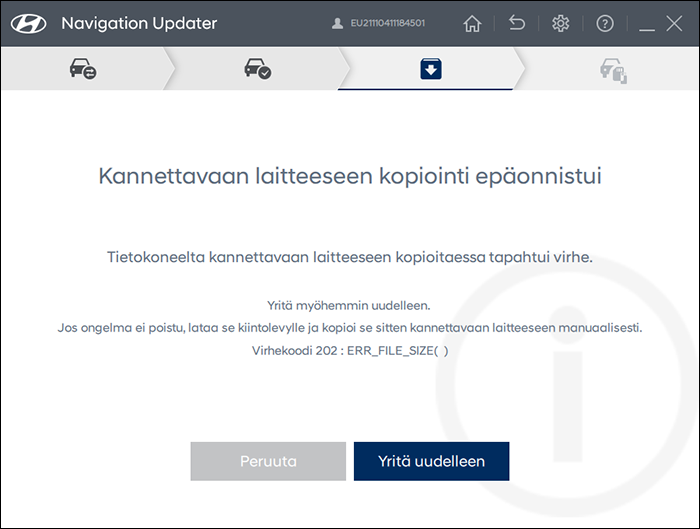
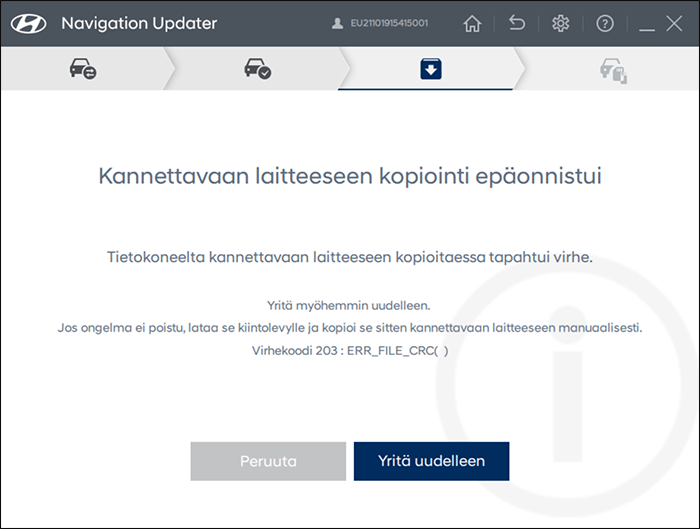
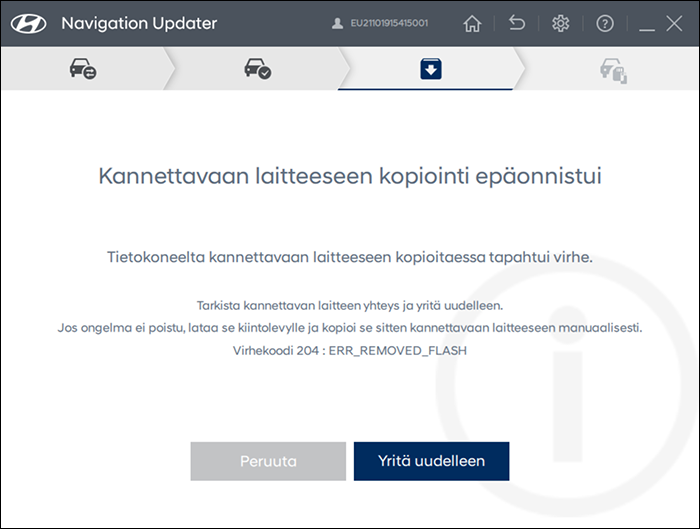
-
Kuinka korjata virhekoodin ongelma
-
Tarkista SD-kortti/SD-kortinlukija, USB-liitäntä
-
Poista palomuuri/suojausohjelma väliaikaisesti käytöstä tai sulje se (katso "Virhe tapahtui ladattaessa/purettaessa ")
▶ "Virhe tapahtui ladattaessa/purettaessa." ☜ Napsauta -
Jos näin tapahtuu, kun lataat suoraan SD-kortille tai USB:lle, lataa ensin päivitetyt tiedot ja kopioi ne sitten manuaalisesti siirrettävälle tallennuslaitteelle.
-
Kuinka ladata päivitetyt tiedot kovalevylle
-
Avaa Navigation Updater
-
Valitse auto/malli ja napsauta "Vahvista"
-
Valitse "Kovalevy" ja tallennuksesta sijaintiin ja napsauta sitten "Seuraava"
-
Napsauta [Muuta] ja napsauta sitten [Työpöytä] > [Valitse kansio] ennen kuin napsautat "Vahvista"
-
Lataus alkaa, kun kohdassa 4) valitulle työpöydälle luodaan kansio ajoneuvon nimellä
-
Avaa Navigation Updater
-
Kuinka alustaa SD-kortti/USB manuaalisesti
-
Kaksoisnapsauta "Tämä tietokone (tai Minun tietokoneeni, Tietokoneeni)" työpöydällä
-
Napsauta oikealla painikkeella tunnistetun siirrettävän levyn päällä > Napsauta [Alusta] valikosta
-
Valitse [FAT32] kohdasta Tiedostojärjestelmä ja [32 kilotavua] varausyksikön kooksi > laita valintamerkki kohtaan [Pika-alustus]
ennen kuin napautat [Käynnistä]
▷ Joissakin ajoneuvotyypeissä tiedostojärjestelmäksi tulee valita [exFAT] [FAT32]:n sijaan.
▷ Katso asiaankuuluvat ajoneuvotyypit alta [FAT32- ja exFAT-muotoja käyttävien ajoneuvojen ero]. -
Kun varoitusikkuna avautuu, [Vahvista] > Alustuksen valmistumisviesti [Vahvista] > Alustusikkuna [Sulje]


-
Kaksoisnapsauta "Tämä tietokone (tai Minun tietokoneeni, Tietokoneeni)" työpöydällä
-
Kuinka asentaa tiedot SD-kortille/USB:lle
- Kaksoisnapsauta auton nimistä kansiota uudessa työpöytäkansiossa, joka on määritetty kohdassa ①
-
Valitse kaikki kansiot/tiedostot auton nimisessä kansiossa (Ctrl+A) ja kopioi (Ctrl+C tai kopioi hiiren kakkospainikkeella)
- Liitä (Ctrl+V tai liitä hiiren kakkospainikkeella SD-kortille/USB:lle, joka on alustettu täysin ② :ssa)
-
Kuinka ladata päivitetyt tiedot kovalevylle
※
Jos et voi alustaa SD-korttia/USB:tä manuaalisesti tietokoneellasi tai jos sama ongelma jatkuu kopioitaessa SD-korttia/USB:tä, kokeile muita tietokoneita tai SD-kortinlukijoita.
※
FAT32- ja exFAT-muotoja käyttävien ajoneuvojen ero
|
Kohde
|
Navigation Updater muototyyppi
|
|
Vakio Gen4
|
FAT32 |
|
Vakio Gen5
|
FAT32
|
|
Vakio Gen5W
|
exFAT |
|
Taloudellinen
|
FAT32
|
|
Ensiluokkainen Gen2
|
FAT32
|
|
Ensiluokkainen Gen5
|
exFAT
|